שְׁאֵלָה
בעיה: כיצד לתקן את שגיאת Windows Update 0x800F0955?
שלום. ניסיתי לעדכן את מחשב Windows 10 שלי לגרסה 1809 אבל קיבלתי הודעה זו - "שגיאה בהתקנה - קוד 0x800f0955." איך אני יכול לתקן את זה?
תשובה פתורה
Windows היא מערכת ההפעלה הפופולרית ביותר בעולם. אנשים אוהבים את זה מסיבות שונות, כולל הממשק הידידותי למשתמש, יכולות התאמה אישית ופותר תקלות מובנים. מיקרוסופט משחררת באופן קבוע עדכונים הכוללים תכונות חדשות ותיקוני אבטחה. חשוב להתקין אותם כדי שהמערכת תפעל בצורה חלקה.
עם זאת, לפעמים משתמשים נתקלים בבעיות בעת ניסיון להתקין עדכוני Windows. כתבנו בעבר על שגיאות עדכון כגון
0x800f0831, 0x8024a223, ו 0x8009001D. לאחרונה, משתמשים דיווחו על קבלת שגיאת עדכון 0x800F0955. לא ברור מדוע השגיאה הזו הופיעה ספציפית. יכולות להיות סיבות שונות להתקנת עדכון כושלת.לפעמים העדכונים לא מצליחים להתקין בגלל קבצים פגומים, בעיות זיכרון או רכיבי עדכון לא תקינים. במדריך זה, תמצא 6 שלבים שיכולים לעזור לך לתקן את שגיאת Windows Update 0x800F0955. עם זאת, פתרון בעיות ידני יכול להיות תהליך ארוך.
אנו ממליצים להשתמש בכלי תחזוקה כמו תמונה מחדשמכונת כביסה מאק X9 שיכול לתקן את רוב שגיאות המערכת, BSODs,[1] קבצים פגומים ורישום[2] נושאים. תוכנה חזקה זו יכולה גם לנקות קובצי Cookie ומטמון[3] אוטומטית, שהם לרוב האשמים של תקלות רבות. אחרת, בצע את השלבים במדריך למטה בקפידה.
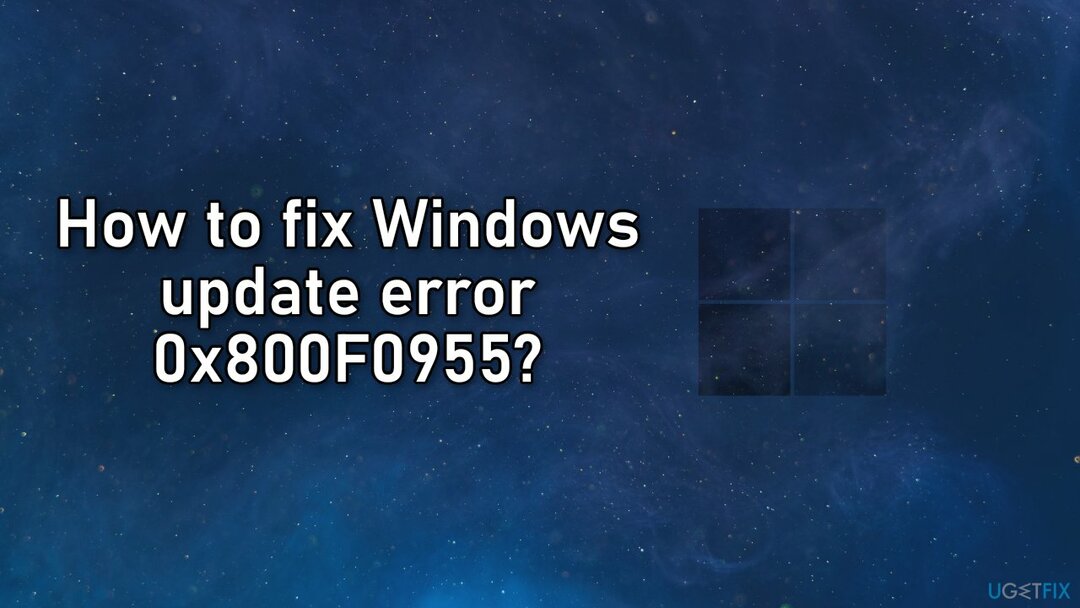
פתרון 1. הפעל את פותר הבעיות של עדכונים
כדי לתקן מערכת פגומה, עליך לרכוש את הגרסה המורשית של תמונה מחדש תמונה מחדש.
- הקש על חלונות + איקס מפתחות וללכת ל הגדרות
- לך ל עדכון ואבטחה
- נְקִישָׁה פותר בעיות
- בחר פותרי תקלות נוספים
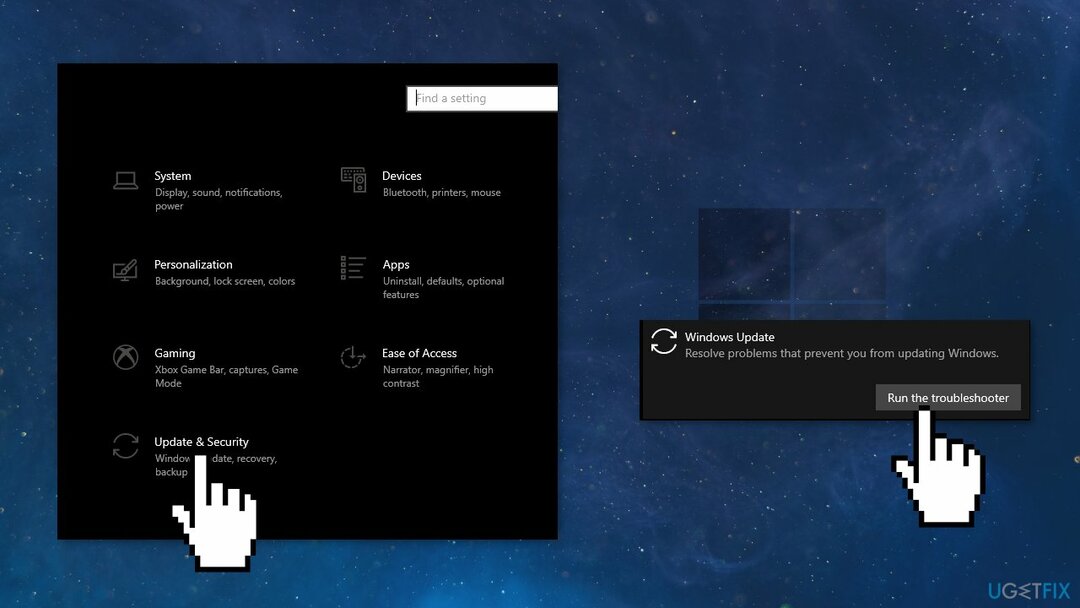
- הפעל את עדכן את פותר הבעיות
- אתחול
פתרון 2. תקן קבצי מערכת פגומים ובדוק דיסק
כדי לתקן מערכת פגומה, עליך לרכוש את הגרסה המורשית של תמונה מחדש תמונה מחדש.
השתמש בפקודות שורת הפקודה כדי לתקן פגמים בקובץ המערכת:
- לִפְתוֹחַ שורת הפקודה כמנהל
- השתמש בפקודה הבאה ולחץ להיכנס:
sfc /scannow - לְאַתחֵל המערכת שלך
- אם SFC החזיר שגיאה, השתמש בשורות הפקודה הבאות, לחיצה על להיכנס אחרי כל אחד:
DISM /Online /Cleanup-Image /CheckHealth
DISM /Online /Cleanup-Image /ScanHealth
DISM /Online /Cleanup-Image /RestoreHealth
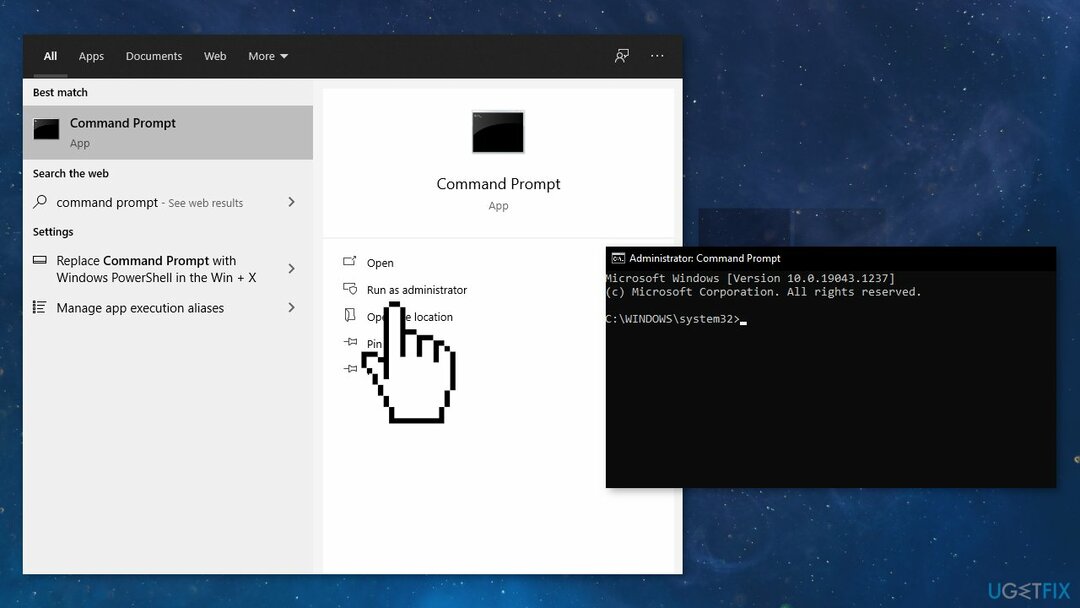
- ודא שהדיסק שלך לא פגום. אתה יכול לבצע בדיקות באמצעות שורת פקודה ניהולית:
- אם אתה משתמש ב- HDD כמנהל ההתקן הראשי שלך (היכן מותקנת מערכת ההפעלה שלך - ג: כברירת מחדל), השתמש בפקודה הבאה ולחץ להיכנס:
chkdsk c: /f - אם אתה משתמש SSD, השתמש בפקודה הזו:
chkdsk c: /f /r /x - אם אתה מקבל שגיאה, הקלד י ופגע להיכנס
- אתחול המכשיר שלך כדי לבצע את הבדיקה
פתרון 3. הפעל את כלי אבחון הזיכרון של Windows
כדי לתקן מערכת פגומה, עליך לרכוש את הגרסה המורשית של תמונה מחדש תמונה מחדש.
ל-Windows יש כלי מובנה לבדיקת זיכרון RAM. זה כלול ב-Windows 10, Windows 11, Windows 7 וכל שאר הגרסאות המודרניות של Windows.
- פתח את תפריט התחל, הקלד אבחון זיכרון של Windows, ולחץ להיכנס
- נְקִישָׁה הפעל מחדש עכשיו ובדוק אם יש בעיות (מומלץ)
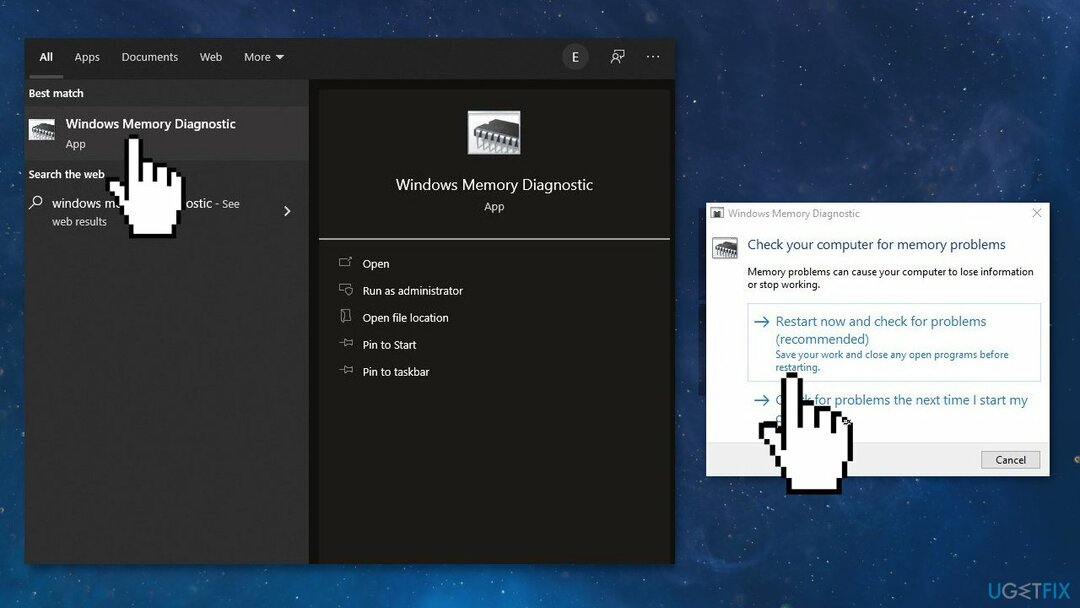
- כעת המחשב שלך יופעל מחדש
- הבדיקה עשויה להימשך מספר דקות. תראה סרגל התקדמות וא סטָטוּס ההודעה תודיע לך אם זוהו בעיות כלשהן במהלך התהליך
פתרון 4. אפס את רכיבי Windows Update
כדי לתקן מערכת פגומה, עליך לרכוש את הגרסה המורשית של תמונה מחדש תמונה מחדש.
- לִפְתוֹחַ שורת הפקודה כמנהל שוב
- העתק והדבק את הפקודות הבאות, לאחר כל אחת מהפקודות הקש על Enter:
סיביות סטופ נטו
net stop wuauserv
net stop appidsvc
net stop cryptsvc
Del "%ALLUSERSPROFILE%\\Application Data\\Microsoft\\Network\\Downloader\\*.*"
rmdir %systemroot%\\SoftwareDistribution /S /Q
rmdir %systemroot%\\system32\\catroot2 /S /Q
regsvr32.exe /s atl.dll
regsvr32.exe /s urlmon.dll
regsvr32.exe /s mshtml.dll
איפוס netsh winsock
netsh winsock לאפס פרוקסי
סיביות התחלה נטו
net start wuauserv
net start appidsvc
net start cryptsvc
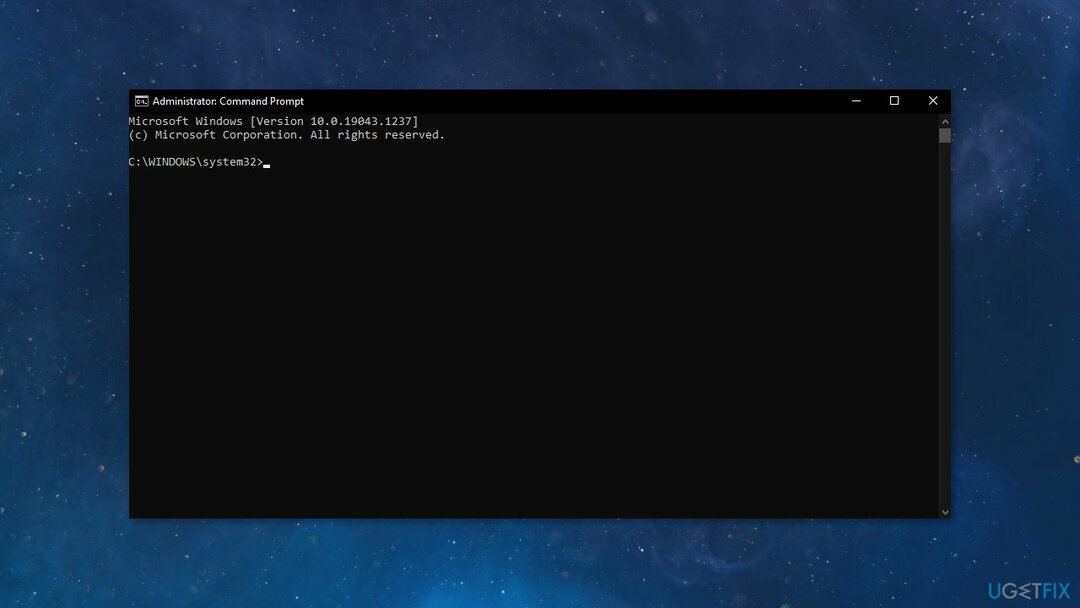
- אתחול המחשב האישי שלך
פתרון 5. התקן את העדכון באופן ידני
כדי לתקן מערכת פגומה, עליך לרכוש את הגרסה המורשית של תמונה מחדש תמונה מחדש.
בכל פעם שעדכוני Windows לא מצליחים להתקין באופן אוטומטי, אתה תמיד יכול לנסות לעשות זאת באופן ידני. ראשית, עליך לברר איזה מספר KB רלוונטי עבורך.
- מקש ימני הַתחָלָה כפתור ובחר הגדרות
- לך ל עדכון ואבטחה
- בצד ימין, אתר ולחץ צפה בהיסטוריית העדכונים
- מהרשימה, שים לב ל מספר KB שלא מצליח להתקין עם קוד השגיאה
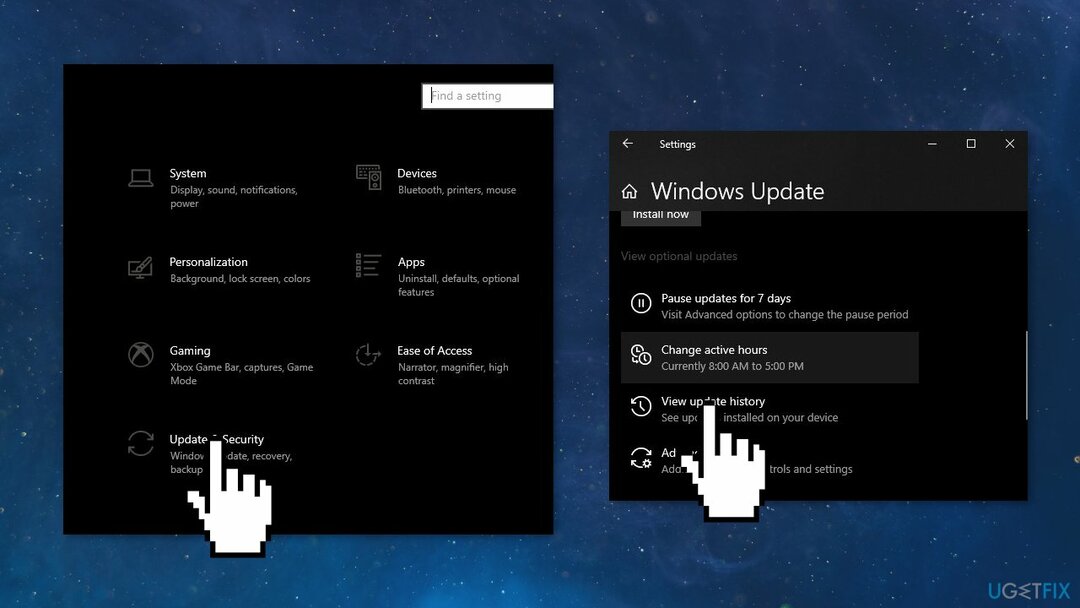
- לך ל קטלוג העדכונים של Microsoft עמוד, הקלד את מספר KB ולחץ לחפש
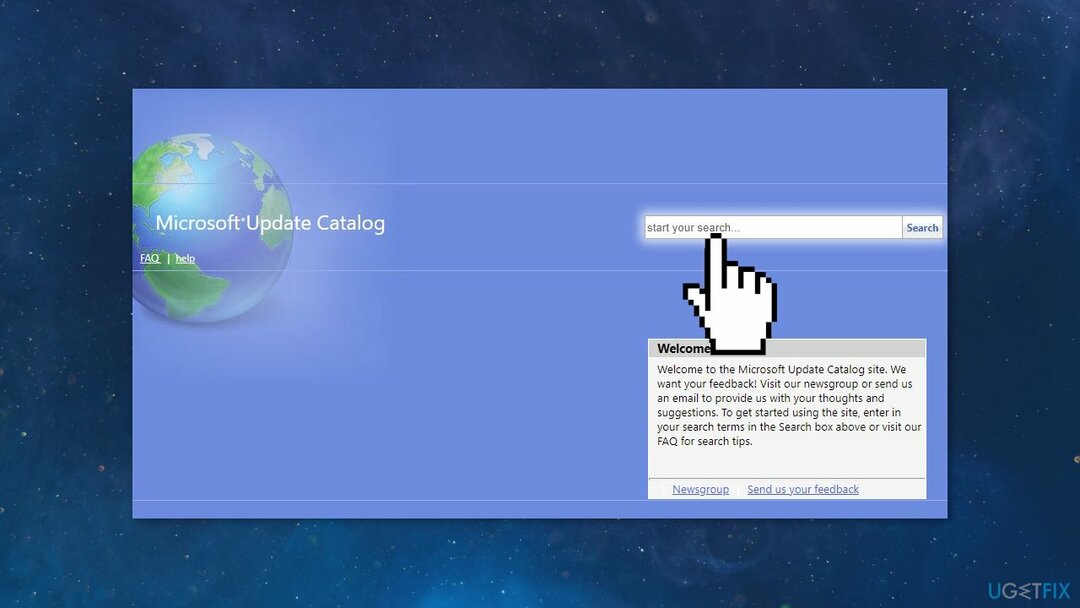
- הורד העדכון והתקן אותו באופן ידני
(פתק: אם אתה מתמודד עם בעיית שדרוג של Windows, ודא שאתה מוריד גם עדכוני KB4498524 ו- KB4515384)
פתרון 6. עדכן באמצעות כלי יצירת מדיה
כדי לתקן מערכת פגומה, עליך לרכוש את הגרסה המורשית של תמונה מחדש תמונה מחדש.
- הורד את מדיית ההתקנה של Windows 10 מה- אתר רשמי
- פתח את הכלי לאחר התקנתו
- מסכים לתנאי הרישיון
- בחר שדרג את המחשב הזה עכשיו
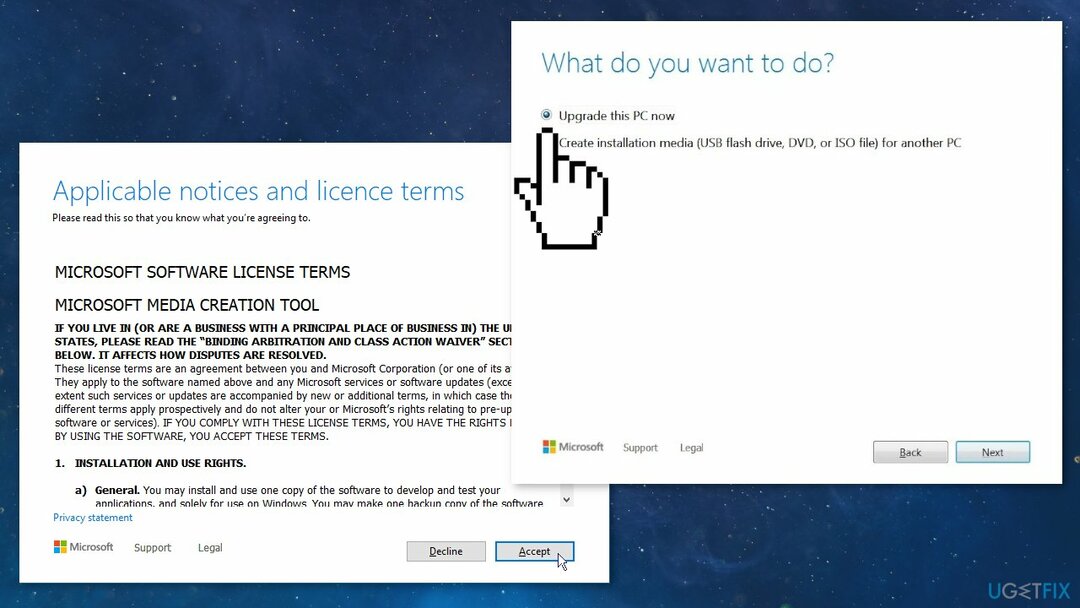
- המתן להתקנת העדכון
תקן את השגיאות שלך באופן אוטומטי
צוות ugetfix.com מנסה לעשות כמיטב יכולתו כדי לעזור למשתמשים למצוא את הפתרונות הטובים ביותר לביטול השגיאות שלהם. אם אינך רוצה להיאבק בטכניקות תיקון ידניות, אנא השתמש בתוכנה האוטומטית. כל המוצרים המומלצים נבדקו ואושרו על ידי אנשי המקצוע שלנו. הכלים שבהם אתה יכול להשתמש כדי לתקן את השגיאה שלך מפורטים להלן:
הַצָעָה
לעשות את זה עכשיו!
הורד תיקוןאושר
להבטיח
לעשות את זה עכשיו!
הורד תיקוןאושר
להבטיח
אם לא הצלחת לתקן את השגיאה שלך באמצעות Reimage, פנה לצוות התמיכה שלנו לקבלת עזרה. אנא, הודע לנו את כל הפרטים שאתה חושב שאנחנו צריכים לדעת על הבעיה שלך.
תהליך תיקון פטנט זה משתמש במסד נתונים של 25 מיליון רכיבים שיכולים להחליף כל קובץ פגום או חסר במחשב של המשתמש.
כדי לתקן מערכת פגומה, עליך לרכוש את הגרסה המורשית של תמונה מחדש כלי להסרת תוכנות זדוניות.

גישה לתוכן וידאו מוגבל גיאוגרפי באמצעות VPN
גישה פרטית לאינטרנט הוא VPN שיכול למנוע את ספק שירותי האינטרנט שלך, ה מֶמְשָׁלָה, וצדדים שלישיים לעקוב אחר המקוון שלך ולאפשר לך להישאר אנונימי לחלוטין. התוכנה מספקת שרתים ייעודיים לטורנטים ולסטרימינג, המבטיחים ביצועים מיטביים ולא מאטים אותך. אתה יכול גם לעקוף הגבלות גיאוגרפיות ולצפות בשירותים כגון Netflix, BBC, Disney+ ושירותי סטרימינג פופולריים אחרים ללא הגבלה, ללא קשר למקום שבו אתה נמצא.
אל תשלם למחברי תוכנות כופר - השתמש באפשרויות שחזור נתונים חלופיות
התקפות תוכנות זדוניות, במיוחד תוכנות כופר, הן ללא ספק הסכנה הגדולה ביותר לתמונות, לסרטונים, לעבודה או לקבצי בית הספר שלך. מכיוון שפושעי סייבר משתמשים באלגוריתם הצפנה חזק כדי לנעול נתונים, לא ניתן עוד להשתמש בו עד שישולם כופר בביטקוין. במקום לשלם להאקרים, תחילה עליך לנסות להשתמש באלטרנטיבה התאוששות שיטות שיכולות לעזור לך לאחזר לפחות חלק מהנתונים האבודים. אחרת, אתה עלול גם לאבד את כספך, יחד עם הקבצים. אחד הכלים הטובים ביותר שיכולים לשחזר לפחות חלק מהקבצים המוצפנים - Data Recovery Pro.